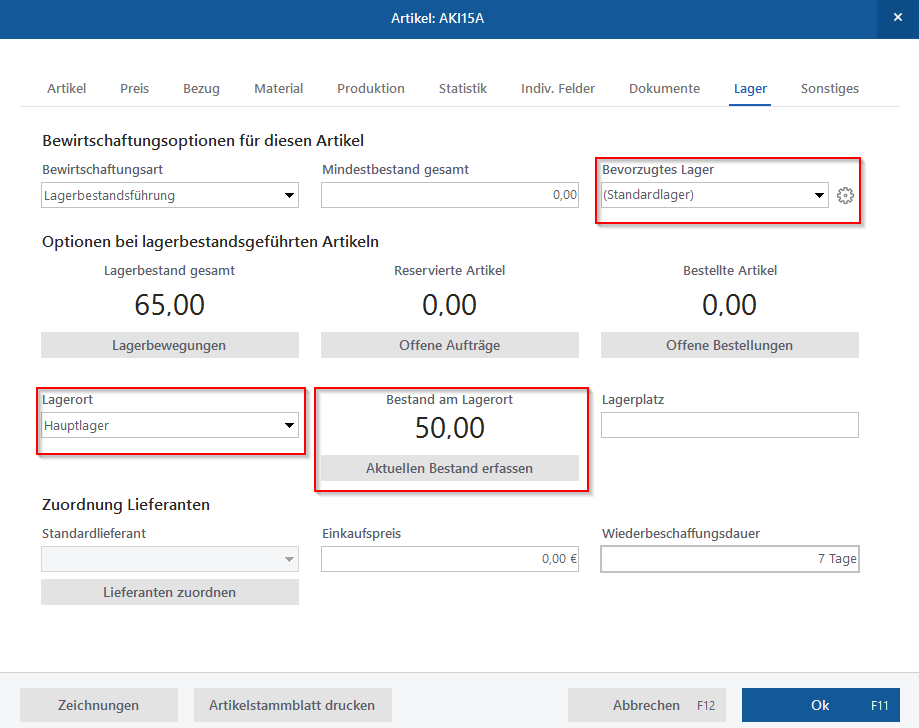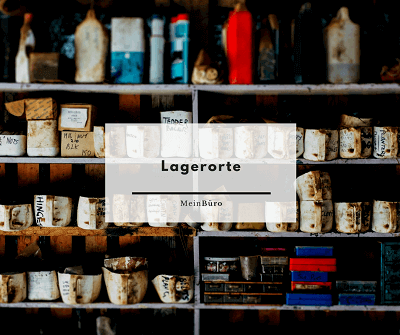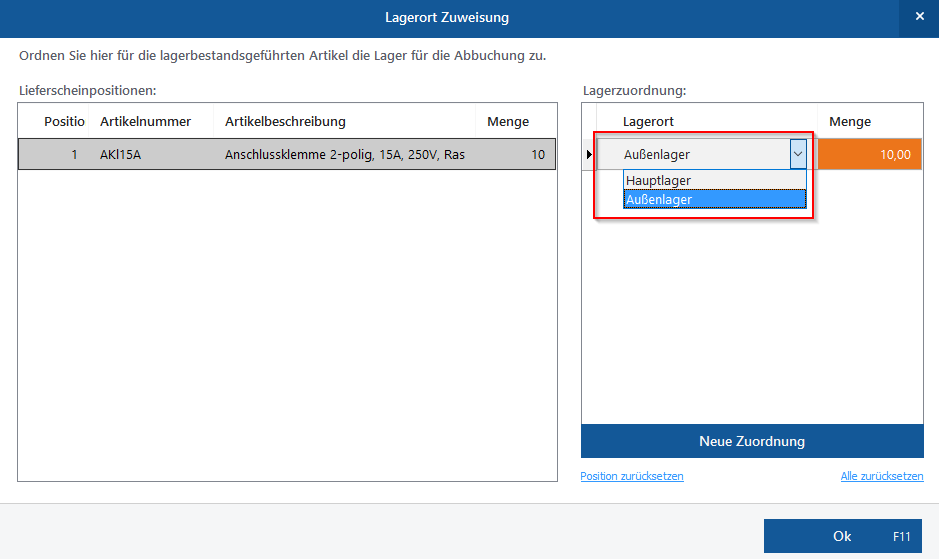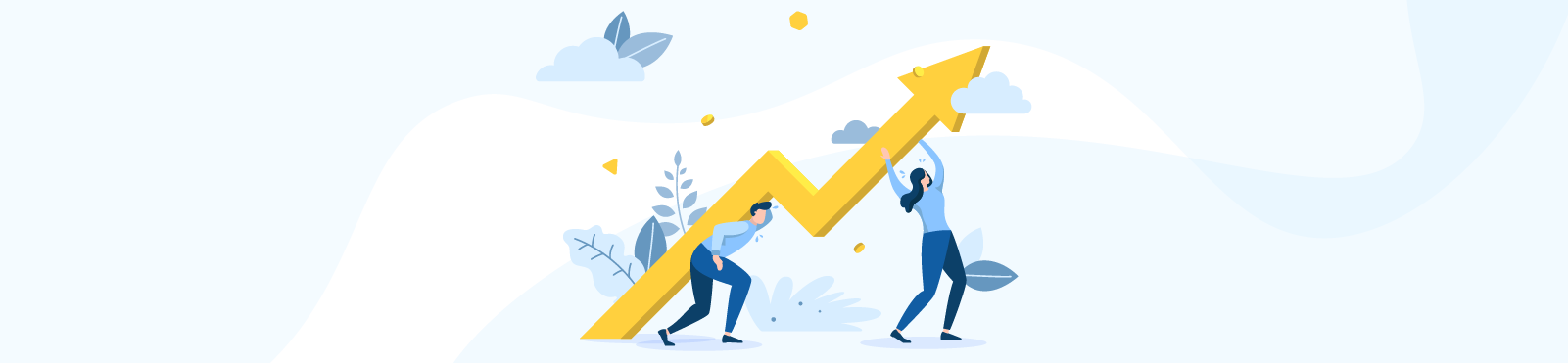Wir stellen Ihnen diese Woche jeden Tag eine Neuerung in WISO MeinBüro vor, die mit dem Jahresupdate 2017 ausgeliefert wurde. Heute: Lagerorte verwalten in WISO MeinBüro!
Das ist neu
Durch das Jahresupdate 2017 wurde das Modul Lager um eine neue Funktion erweitert. Nun ist es möglich, verschiedene Lagerorte in WISO MeinBüro zu verwalten. Schauen wir uns zuerst einmal den Reiter „Lager“ an, welchen Sie direkt im Artikel finden.
Lagerorte im Artikel
Klicken Sie einfach einen Artikel per Doppelklick unter Stammdaten > Artikel an und Sie haben Zugriff auf die Lagereinstellungen des betreffenden Artikels. Hierfür muss natürlich das Zusatzmodul Lager aktiviert sein. Entweder, indem Sie es gekauft haben, oder indem Sie das Modul unter „Hilfe > Module: Test, Kauf, Übersicht“ 30 Tage unverbindlich zum Test freischalten.
Hier haben Sie nun die Möglichkeit, ein bevorzugtes Lager auszuwählen, in dem der Artikel standardmäßig hinterlegt werden soll. Beispielsweise wenn Lagerbestände ein- oder ausgebucht werden. Über das Zahnrad-Symbol rechts daneben können Sie weitere Läger anlegen. Darunter befinden sich die Schaltflächen zur Erfassung der Lagerbestände.
Über die Schaltfläche „Aktuellen Bestand erfassen“ können Sie Lagerzugänge und Lagerabgänge für das Lager buchen, welches links daneben ausgewählt ist. Haben Sie noch genauere Informationen zum Lagerort, zum Beispiel „Regal 5, Reihe B“, können Sie diese Information bei „Lagerplatz“ eingeben.
Alles auf einen Blick
Wechseln Sie in WISO MeinBüro auf „Einkauf > Lager“ haben Sie einen Überblick über alle Ihre Artikel, die momentan lagerfähig sind. Konsequenterweise werden hier nun die verschiedenen Läger angezeigt.
Doch woher weiß die Software, aus welchem Lager Sie einen Artikel entnehmen? Dafür gibt es eine neue Eingabemaske. Angenommen, Sie legen einen Auftrag in MeinBüro an und erstellen daraus einen Lieferschein. Hierfür erscheint nun ein neues Fenster, indem Sie bestimmen können, aus welchem Lager die Artikel entnommen werden sollen.
Lagerorte bestimmen
Standardmäßig ist hier der Lagerort angegeben, welcher im Artikel als bevorzugter Lagerort ausgewählt ist. Sie können aber auch ein anderes Lager bestimmen oder die gewünschte Liefermenge aus mehreren unterschiedlichen Lägern zusammensetzen.
Nicht verpassen!
Morgen stellen wir Ihnen die nächste spannende Neuerung seit dem Jahresupdate vor. Und zwar zum Thema Artikelsets in WISO MeinBüro!